修改这个控件会自动更新这一页面
iPad 版 Logic Pro 使用手册
在 iPad 版 Logic Pro 中管理插件预置
你可以在浏览器的“预置”视图中访问插件的预置。在 iPad 版 Logic Pro 中使用插件时,你可以在浏览器中查看和载入预置。你还可以在浏览器中存储并访问自定义预置。
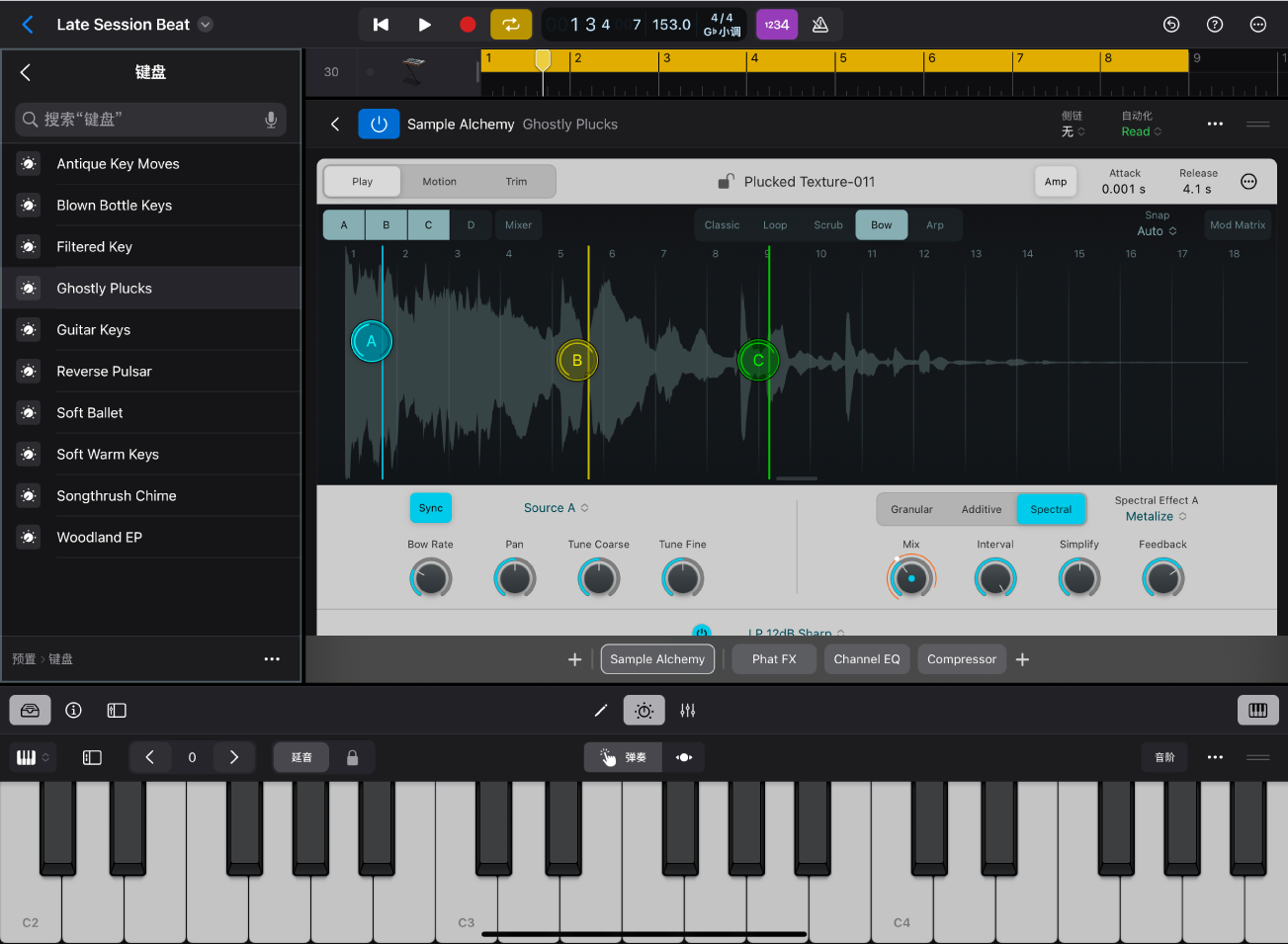
在浏览器中查看插件预置
执行以下任一项操作:
在插件区域中,按住插件名称,然后选取“显示预置”。
在混音器中,轻点插件以在“详细信息”视图中打开。
在插件的“详细信息”视图中,轻点插件菜单栏中的“更多”按钮
 ,然后轻点“显示预置”。
,然后轻点“显示预置”。浏览器会打开,显示插件的可用预置。
浏览器中的“插件预置”视图会显示活跃或所选插件的预置,并在你选择或打开不同插件时更新预置列表。
载入预置
轻点浏览器中的某个预置。
存储自定义预置
在插件的“详细信息”视图中,轻点插件菜单栏中的“更多”按钮
 ,然后轻点“存储为”。
,然后轻点“存储为”。在出现的对话框中,输入已存储预置的名称,然后轻点“好”。
插件在插件区域中选中或在“详细信息”视图中打开后,你可以在“插件预置”视图顶层访问存储的预置。
存储自定义预置更改
在载入预置后,你可以存储对自定义预置的更改。
在插件的“详细信息”视图中,轻点插件菜单栏中的“更多”按钮
 ,然后轻点“存储”。
,然后轻点“存储”。
删除自定义预置
轻点浏览器中的自定义预置,轻点浏览器底部的“更多”按钮
 ,轻点“删除”,再次轻点“删除”,然后轻点“删除”以确认。
,轻点“删除”,再次轻点“删除”,然后轻点“删除”以确认。
存储默认预置
在“详细信息”视图中打开插件,轻点插件菜单栏中的“更多”按钮
 ,然后轻点“存储为默认”。
,然后轻点“存储为默认”。
每当该插件首次添加到通道条时,都会载入此预置。你也可以随时通过从“更多”菜单中选取“恢复默认”来复原到此用户默认设置。
感谢您的反馈。